Schijfopruiming Software Gratis download voor Windows 10 / 8.1 / 8/7 / XP
Je leek eerder de situatie te hebben ontmoetDe harde schijf van de pc wordt groter, maar op de een of andere manier wordt deze niet lang daarna opgevuld. Dit kan worden veroorzaakt door een solid-state schijf (SSD), die veel minder ruimte op de harde schijf biedt dan traditionele harde schijven. De andere reden is dat uw computer is gevuld met te veel ongewenste bestanden.
Als u het aantal onnodige wilt verminderenbestanden op uw schijfstation om schijfruimte vrij te maken op Windows en uw pc sneller te laten werken, zijn er twee trucs die u helpen meer schijfruimte te krijgen voor belangrijke bestanden en programma's door de nutteloze junks te verwijderen die uw Windows-schijf teister.
- Oplossing 1: gebruik Schijfopruiming om Windows-schijfbestanden te verwijderen
- Oplossing 2: Schijfopruimingssoftware gratis downloaden voor Windows 10/8/7 / XP
Oplossing 1: gebruik Schijfopruiming om Windows-schijfbestanden te verwijderen
Schijfopruiming is een softwareprogramma van Microsoft en is opgenomen in alle volgende releases van Windows.
Zoals op de afbeelding te zien is, kan Schijfopruiming dit welverwijder tijdelijke internetbestanden (verbonden aan Internet Explorer), gedownloade programmabestanden en offline webpagina. Met Schijfopruiming kunt u ook de prullenbak legen, tijdelijke bestanden verwijderen en miniaturen verwijderen.

Deel 1: Hoe Microsoft Disk Cleanup te openen
Windows 10 en Windows 8
1. Druk op het bureaublad op Windows-toets + R om het dialoogvenster Uitvoeren te openen.
2. Typ in het tekstvak Run cleanmgr en druk op Enter.
Windows 7 en eerder
1. Open het menu Start.
2. Klik op Programma's> Accessoires> Systeemwerkset.
3. Klik in Systeemwerkset op Schijf opruiming nut.
Of
1. Open het menu Start.
2. Klik op de Rennen keuze.
3. Typ in het tekstvak Run cleanmgr en druk op Enter.
Deel 2: Hoe Junk-bestanden te wissen in Schijfopruiming
Nadat Schijfopruiming is geopend, wordt het eerste venster geopendvraag je welk station je wilt opruimen. Selecteer het juiste station en klik op OK. In het volgende venster dat wordt geopend, vinkt u elk vakje aan dat u wilt opruimen. Rechts van elk item staat de schijfruimte die elk van de items opneemt op de harde schijf.
Oplossing 2: Schijfopruimingssoftware gratis downloaden voor Windows 10/8/7 / XP
Hier komt de software van derden genaamdTenorsare Windows Care Genius, een pc-opschoningstool van wereldklasse voor Windows pc, verwijdert tijdelijke bestanden, lanceert de Prullenbak en verwijdert een aantal systeembestanden en andere items die u niet langer nodig hebt. Deze Windows 10 / 8.1 / 8/7 schijfopruimingstool maakt het ook mogelijk om met één muisklik het Windows-systeem te controleren en op te ruimen en compatibel te maken met Dell, Lenovo, HP, Asus, Acer, Toshiba, Sumsung en andere computers.
Om onnodige bestanden voor Windows weg te vagen, download eerst gratis Windows opschoningstool-Tenorshare Windows Care Genius, installeer en start het op uw Windows-pc.
Stap 1: Tik op System Cleaner en vervolgens op Big Files Manager. Vouw Scanlocatie uit om een gewenste harde schijf aan te vinken. Klik vervolgens op Zoeken en de resultaten worden hieronder snel weergegeven.

Stap 2. Selecteer het item dat u wilt verwijderen en klik op Verwijderen in de rechterbovenhoek. Na de paar klikken worden de schijfjunkbestanden volledig opgeschoond.
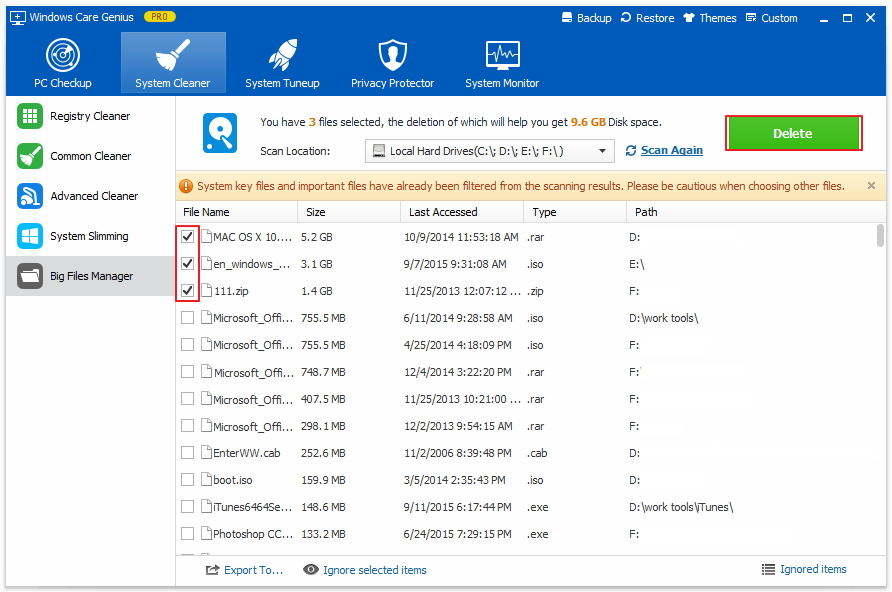
Nu, kom en geef deze schijf opschoon tool voor Windows een gratis download om te genieten van de snellere computer als de nieuwe!









